1、下载老毛桃U盘启动制作工具,(http://www.laomaotao.org.cn/)
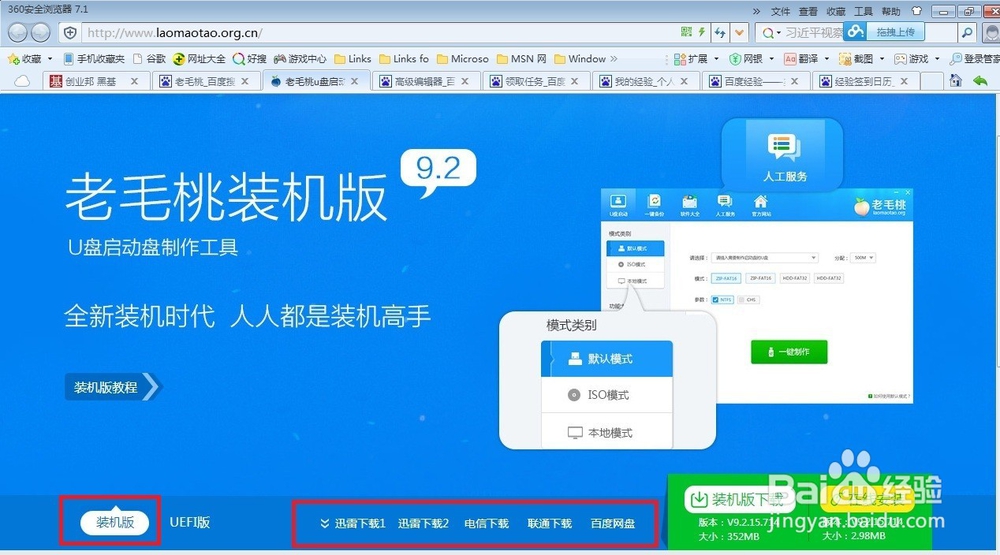
2、把U盘插到USB接口上,并运行下载下来的老毛桃工具

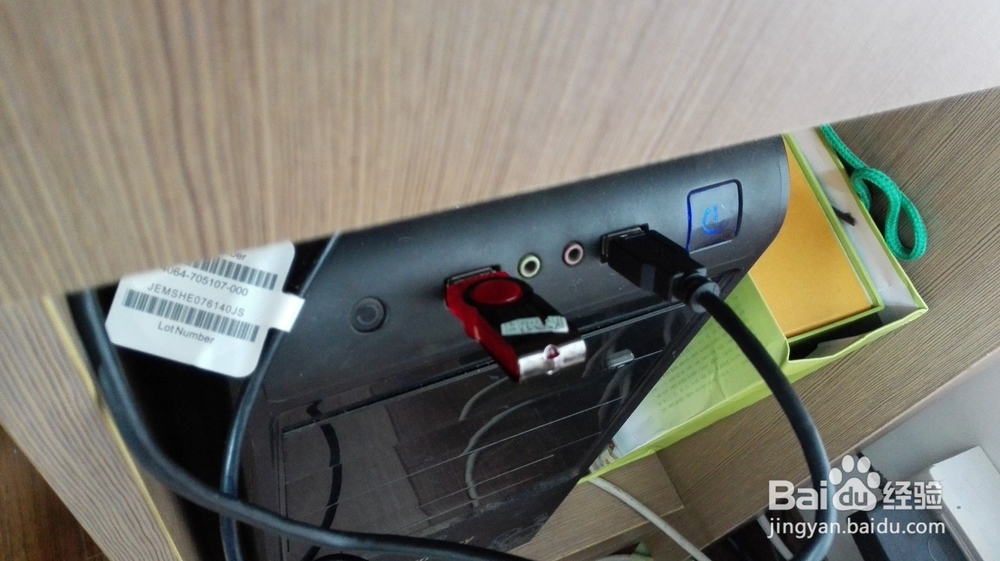
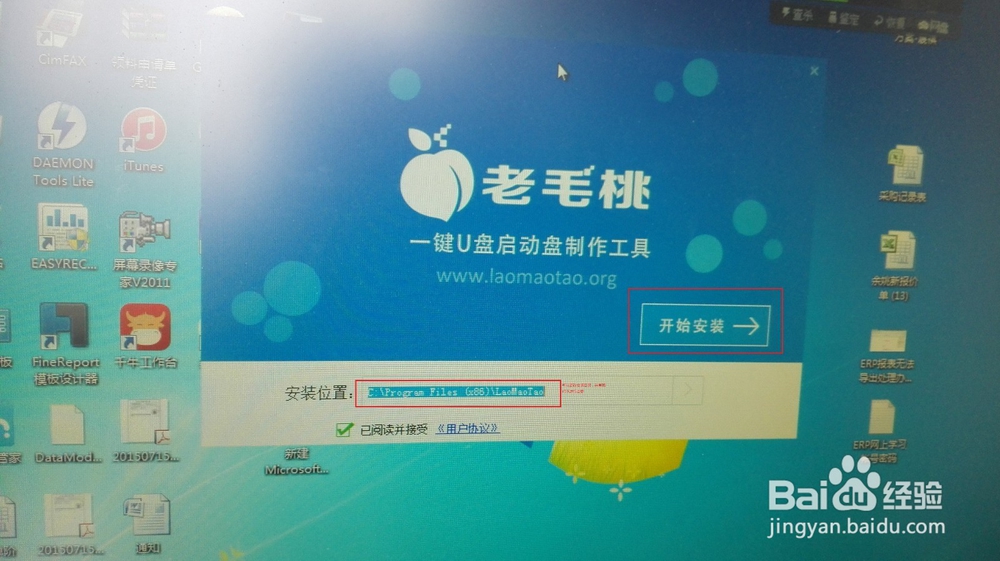
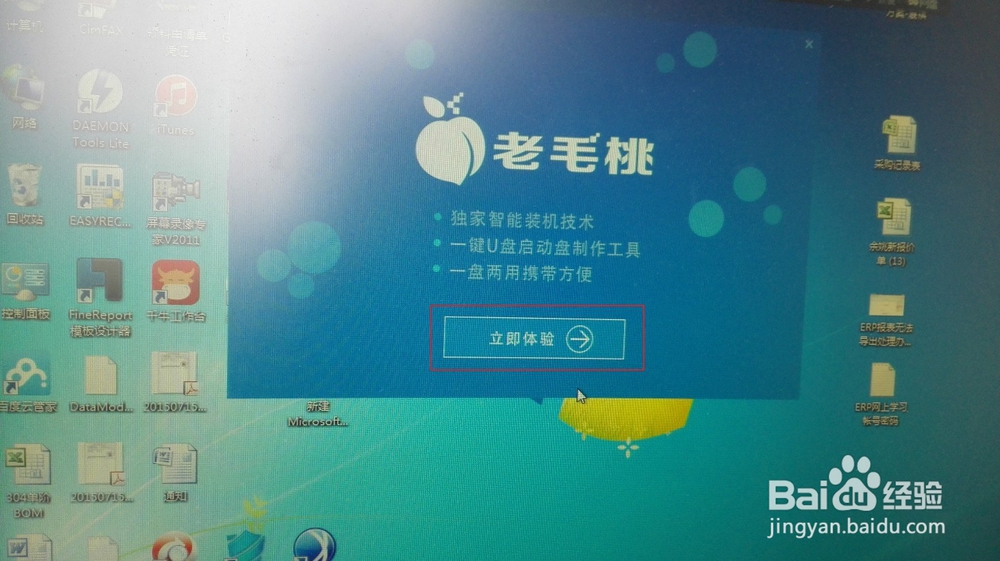
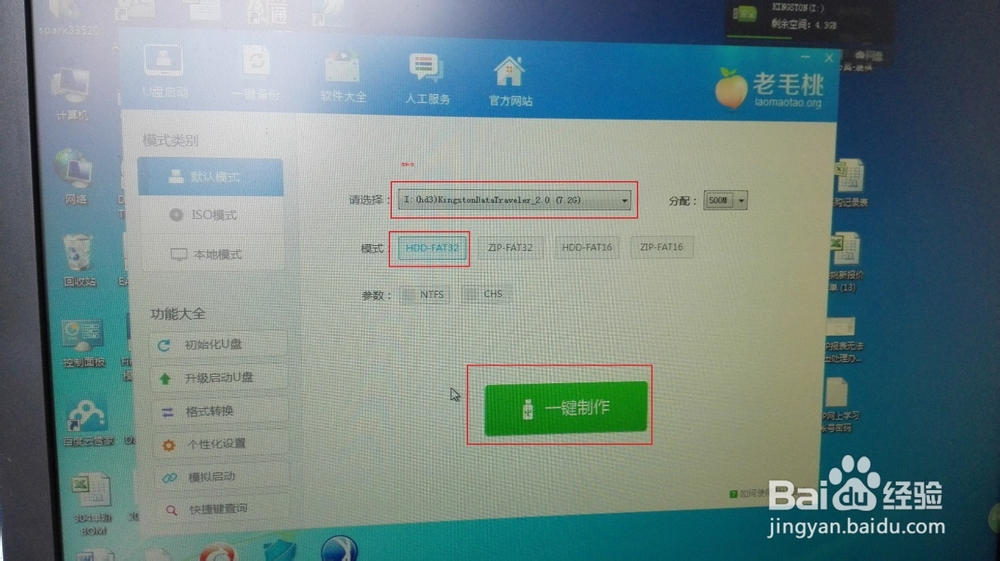
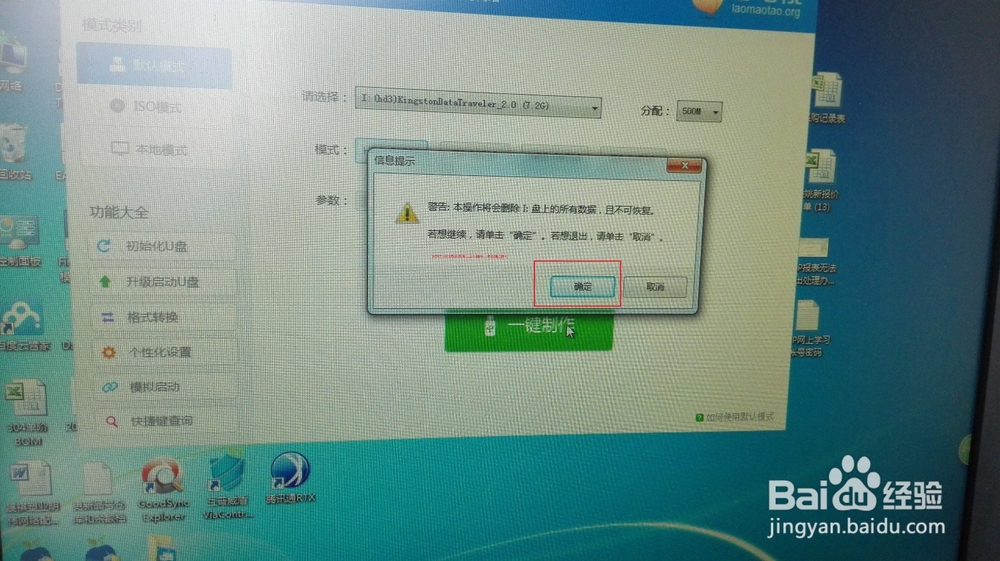
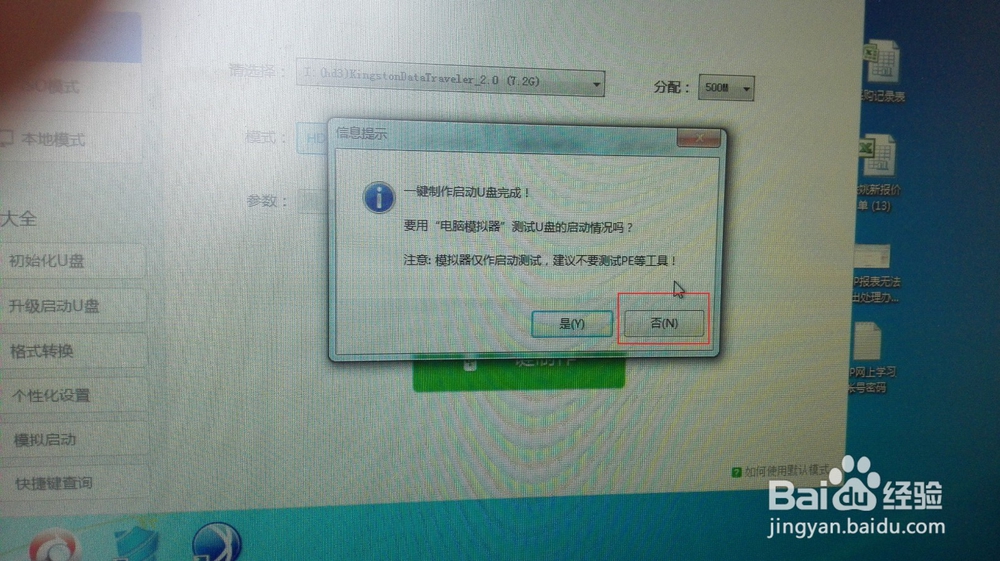
3、在U盘里放入GHOST系统,可以到网站上下载(http://www.5757sc.com/)
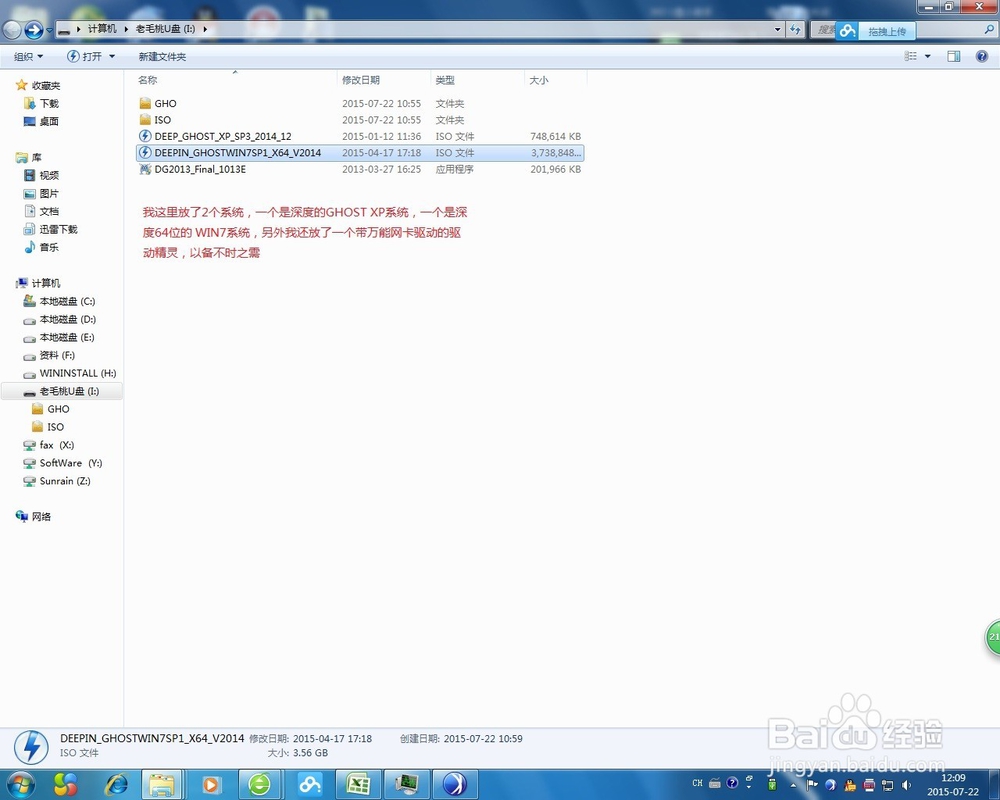
4、OK,到这里基本上U盘启动盘就顺利制作完成了,我们可以找台电脑看能否顺利安装GHOST XP系统
5、把U盘插入到电脑主机上,然后开机或重启电脑

6、在重启的时候,如果你是DIY主机,则不断的按DEL键进入BIOS,如果是品牌机或者笔记本的话,你就可以同时按F2和F10,因为一般的品牌机进入BIOS,就是按F2或者F10

7、然后我们可以进入到BIOS,进行设置(说明:这里主板不一样,BIOS的界面也是不一样的,我这台是微星的G41主板,如果是华硕的主板的话,则进入BIOS后,直接按F8,选择U盘启动即可)
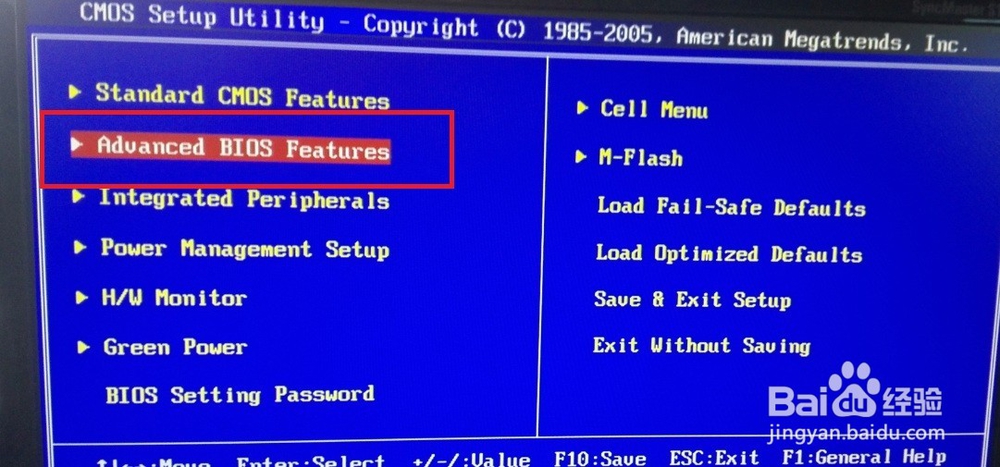
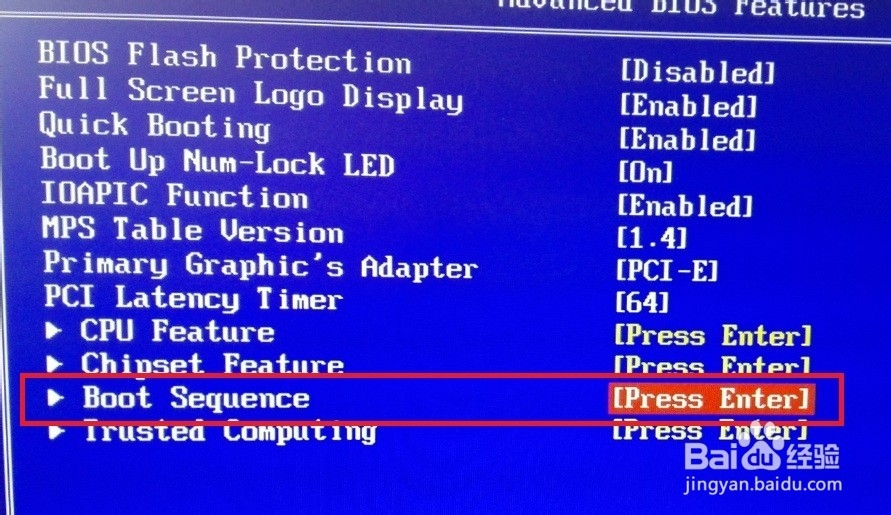
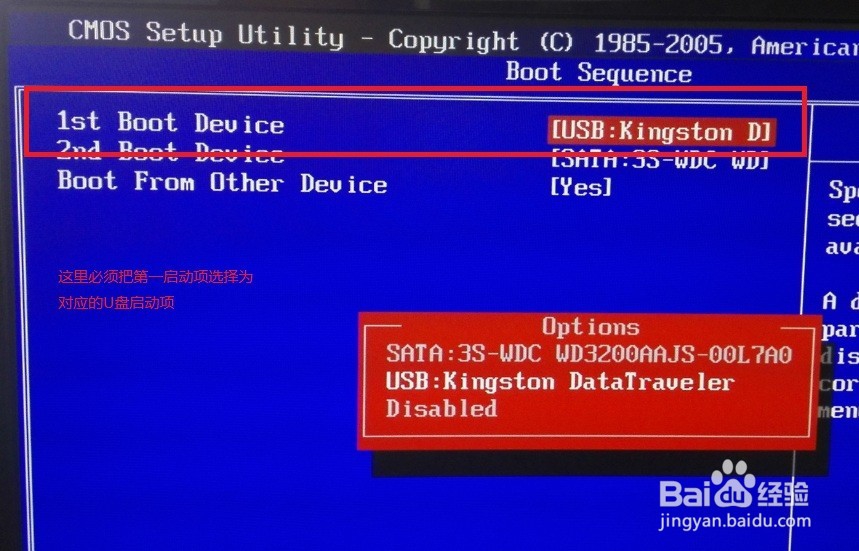
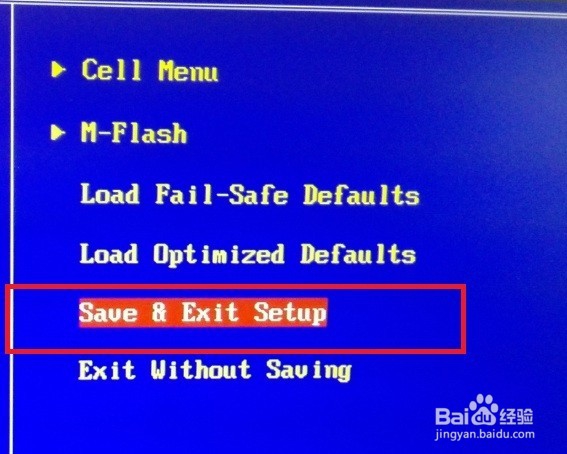
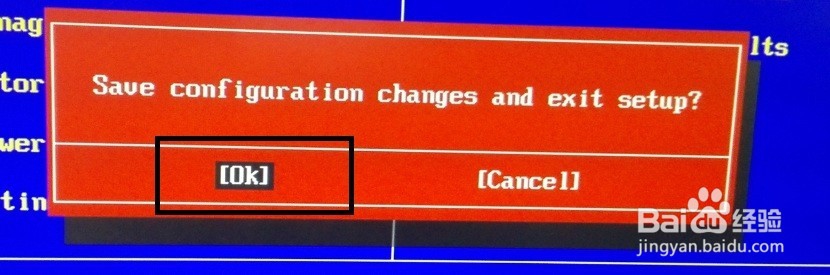
8、重新启动计算机,等到出现这个画面时,按3进入PE系统
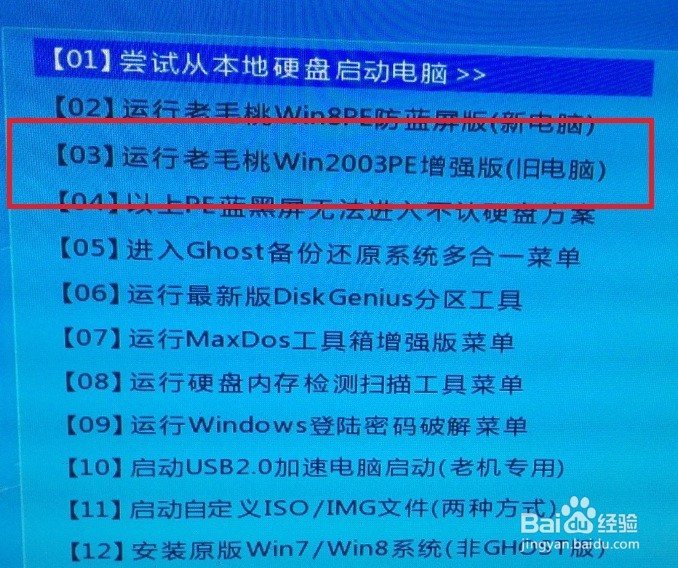
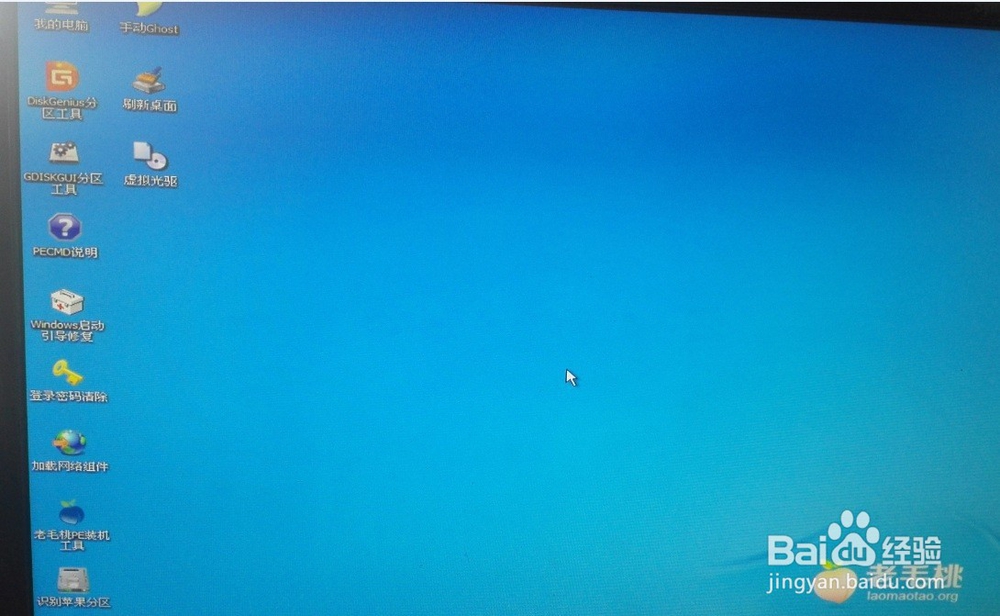
9、因为我们的GHOST XP系统文件是ISO文件格式的,所以先要把它载入虚拟光驱
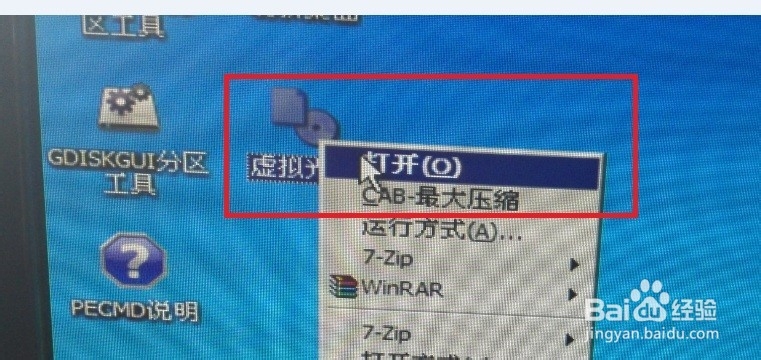
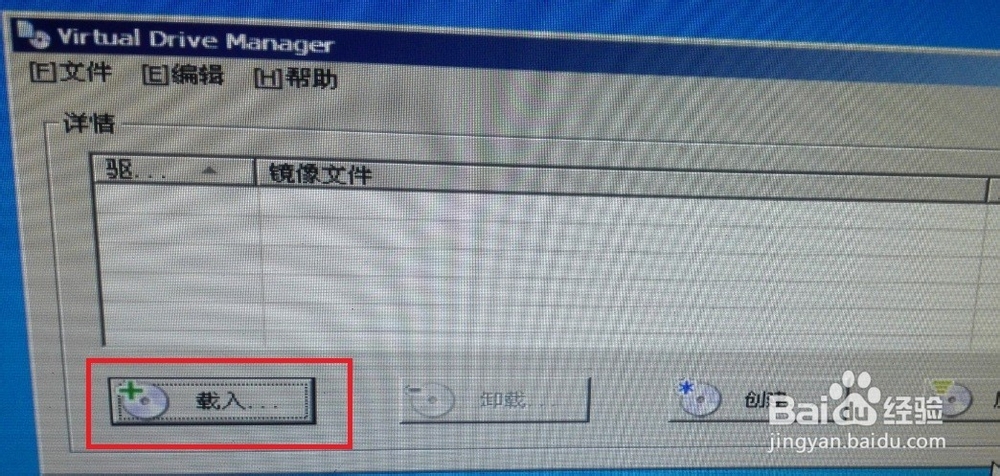
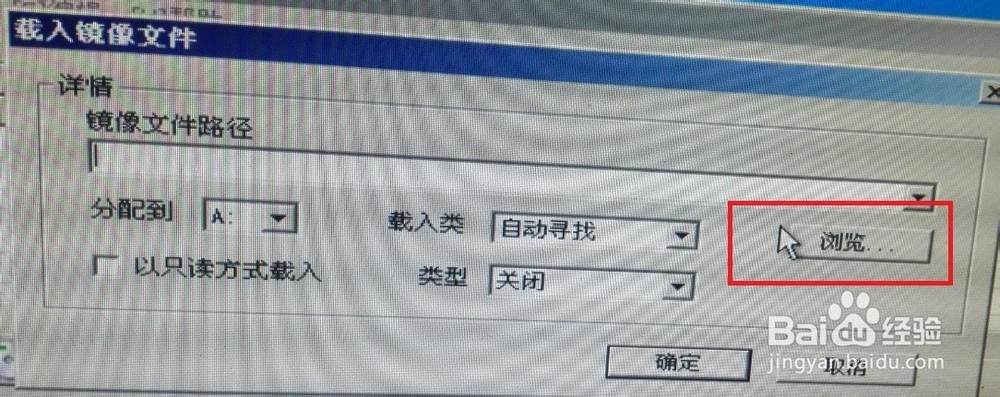
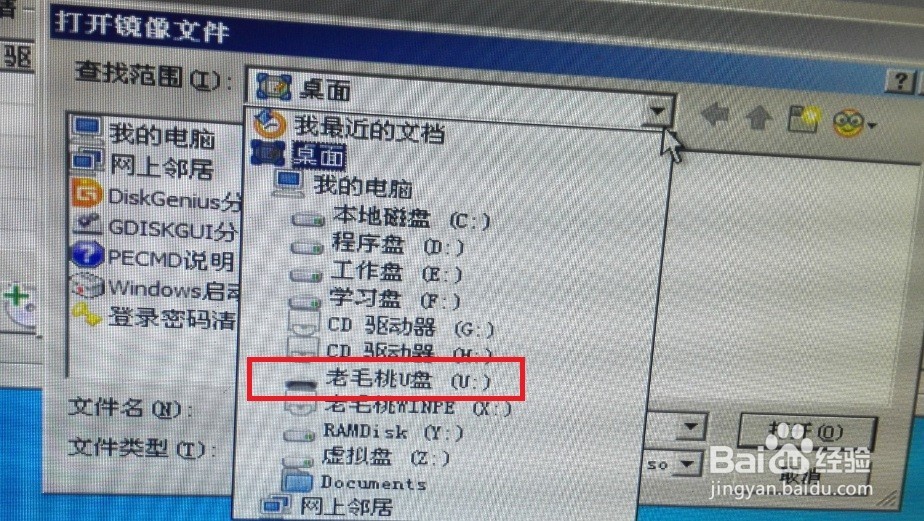
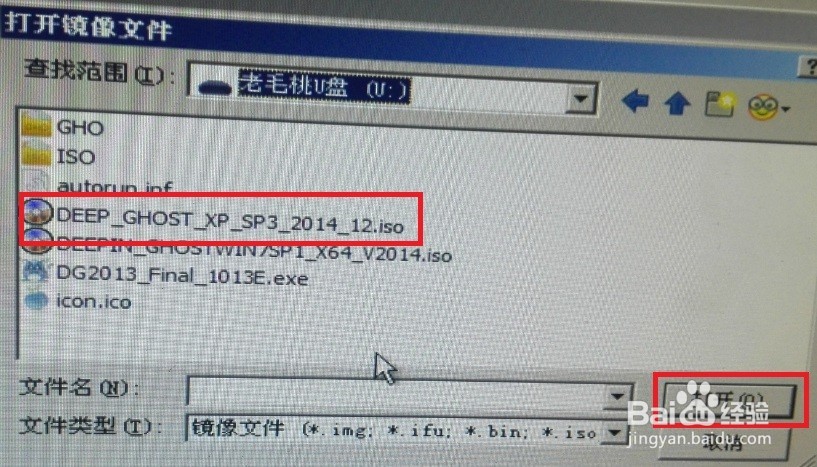
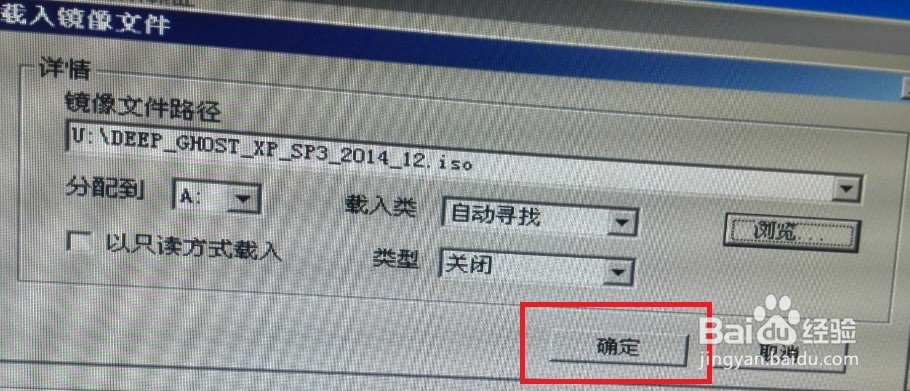
10、载入虚拟光驱之后,我们打开GHOST软件,开始安装系统
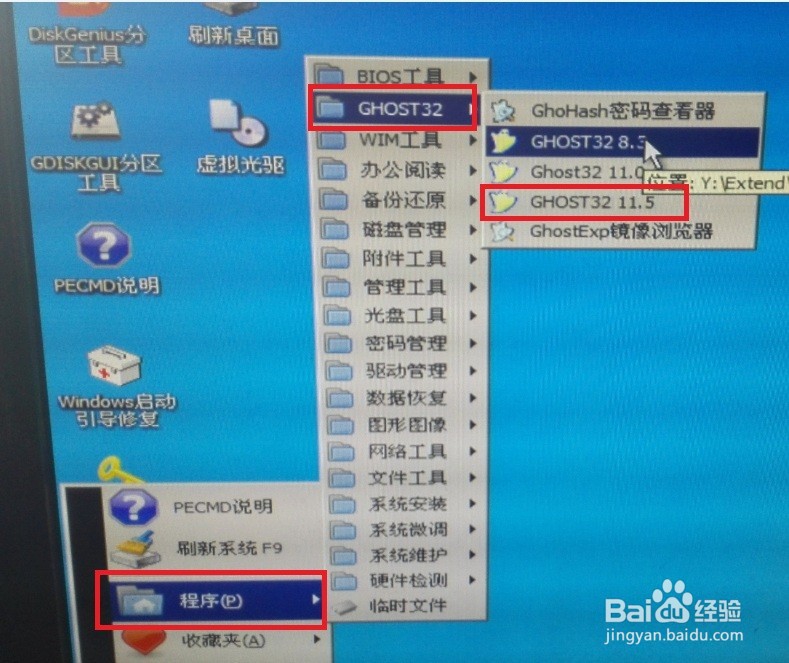
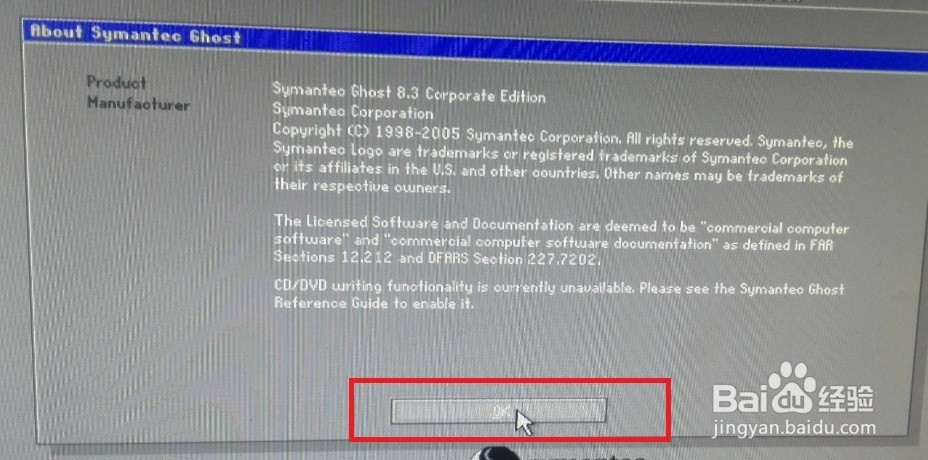
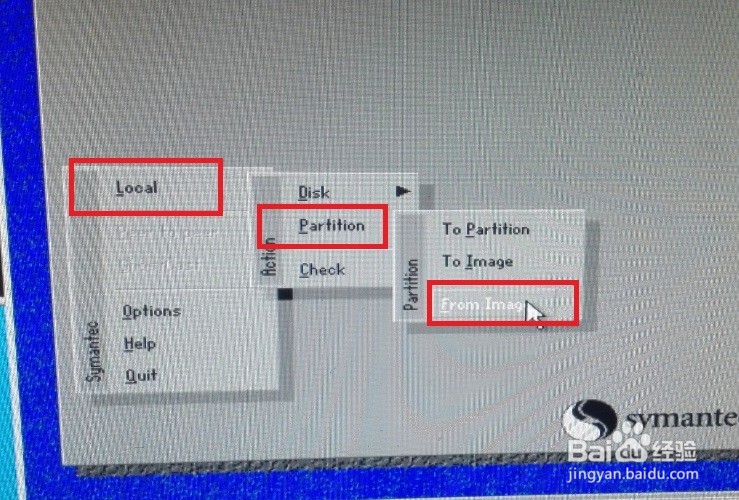
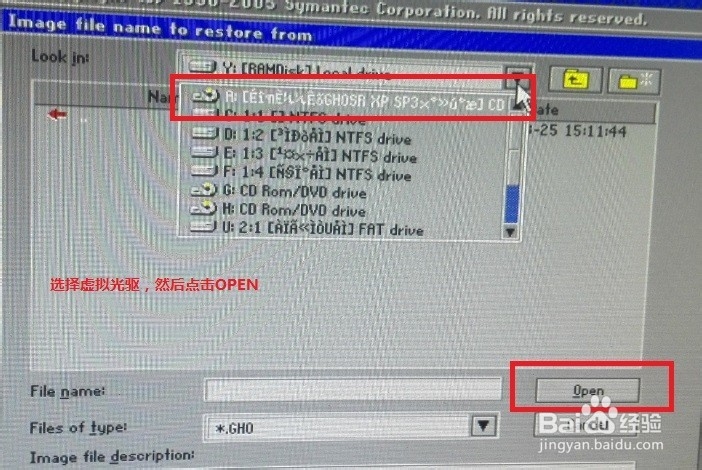
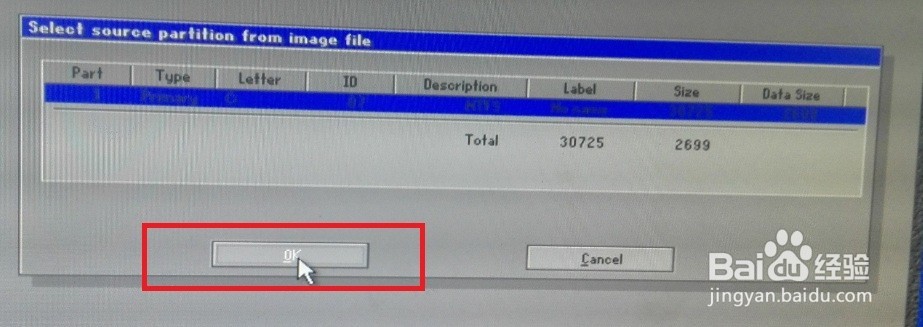
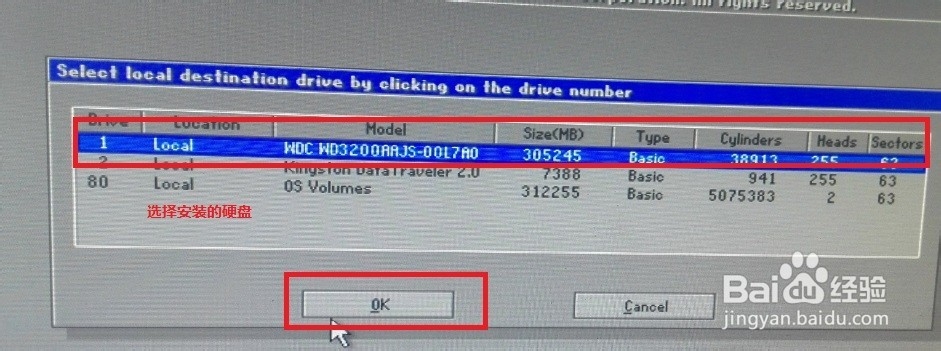
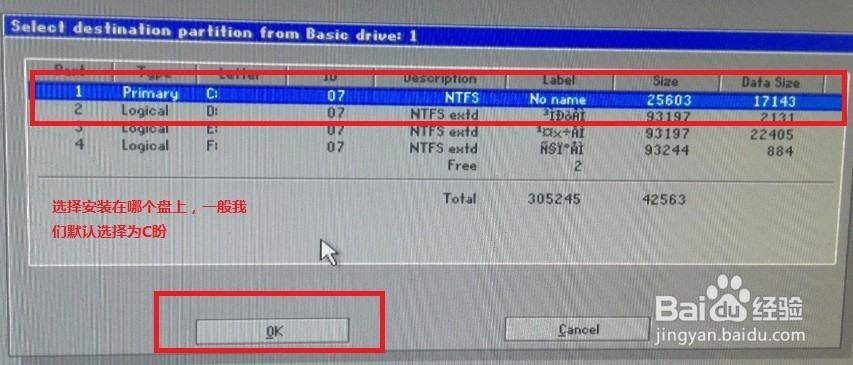
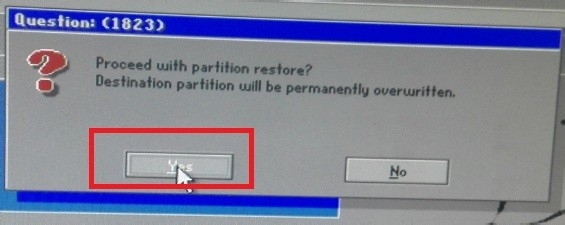
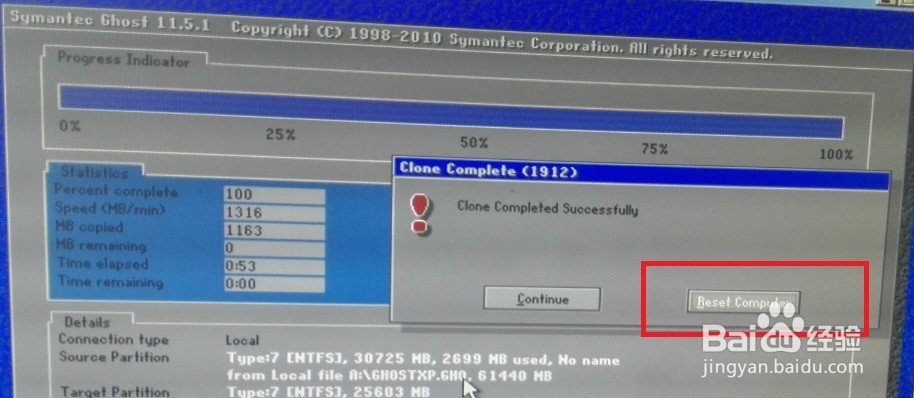
11、好了,可以说到这里我们只需要静静等待就好,什么都不用动它,让它自动安装

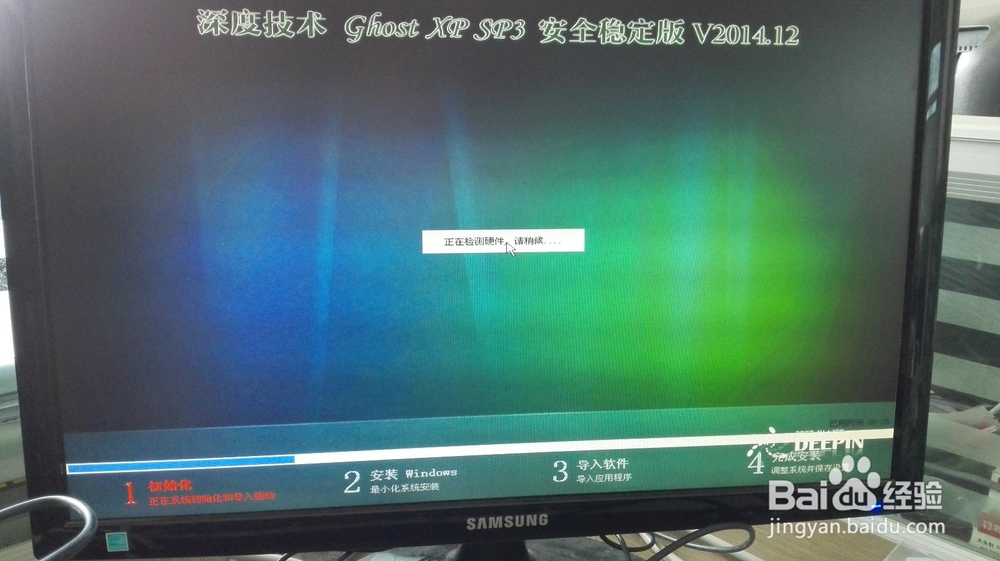
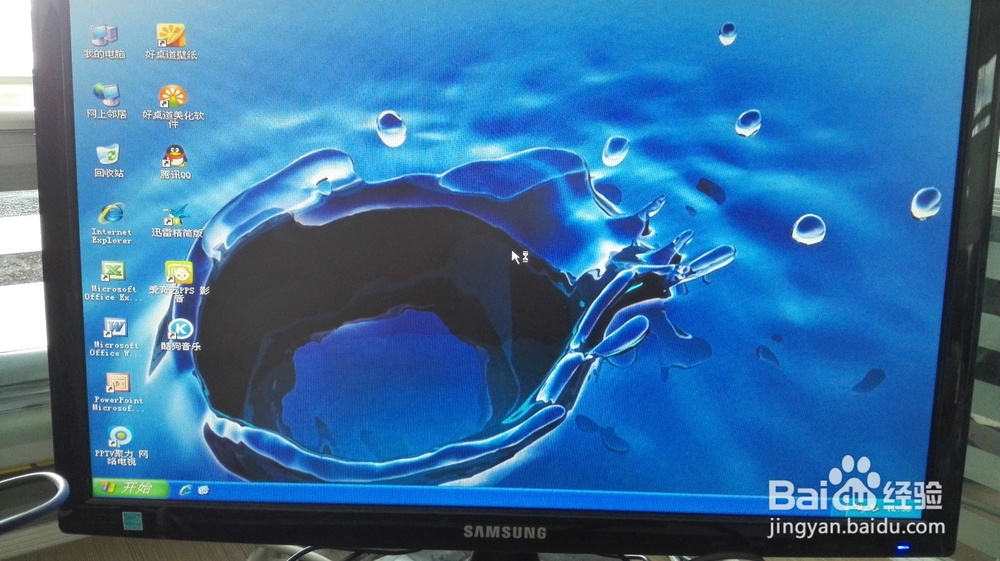
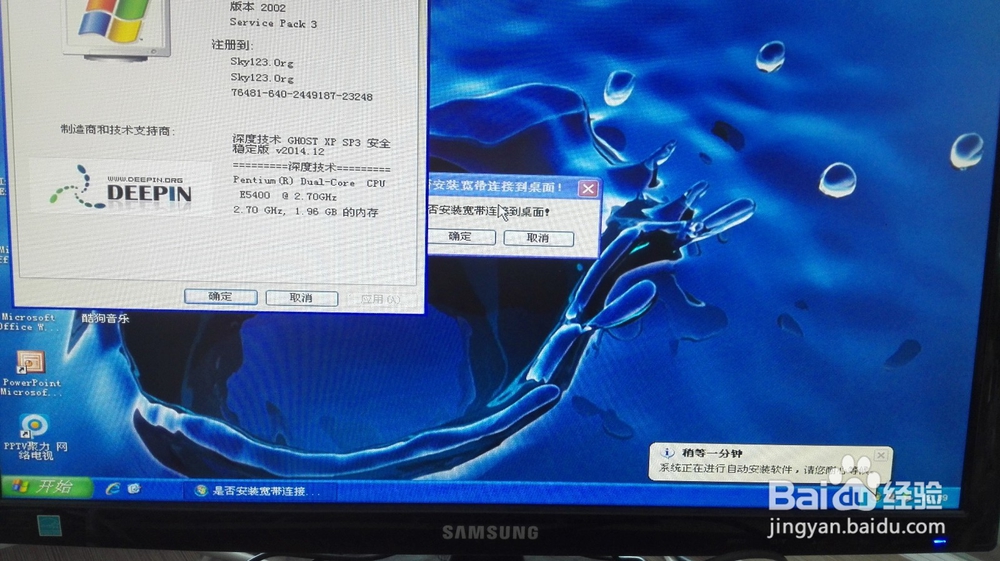
12、OK,系统到这里算是安装完成了。如果你怕电脑的驱动太旧或者还没有完全安装,则可以安装驱动精灵,对电脑驱动进行升级,这个是安装XP系统,若您想安装WIN7的GHOST系统,则只需要在第9步的时候把载入的ISO文件选择成为WIN7的GHOST的ISO文件即可
